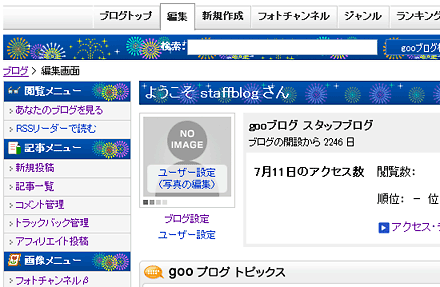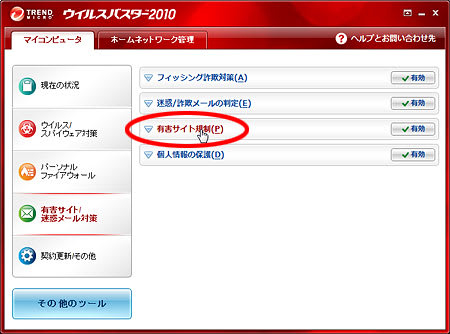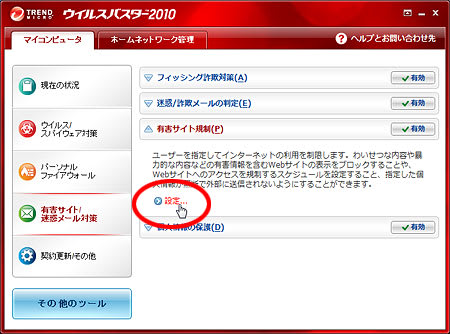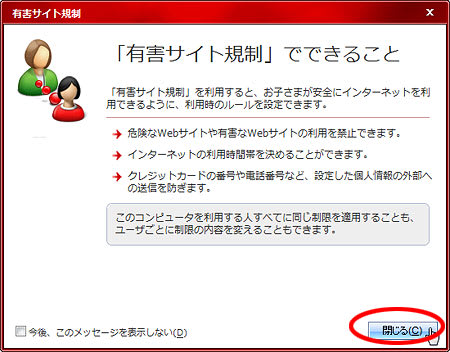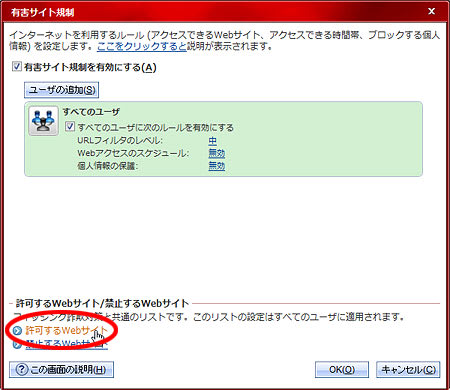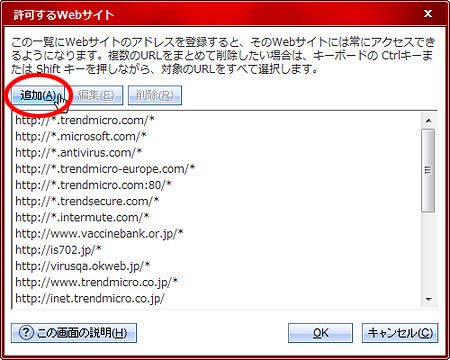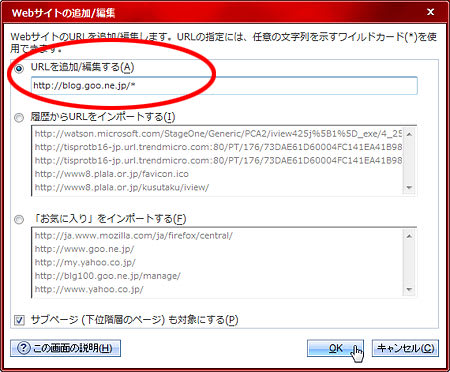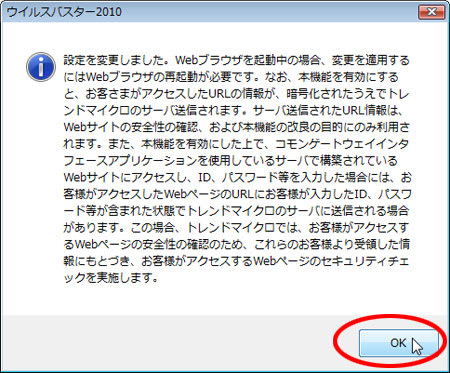日頃よりgooブログをご利用いただきありがとうございます。
本日、画像アップロードに関する機能拡張を実施しました。
■アップロード可能な1枚あたりの容量を約2MBに拡張しました
デジタルカメラや携帯のカメラで撮影した画像容量が大きくなってきた昨今の状況を反映し、1枚あたりの容量を約2倍に拡張しました。PCからアップロードする際は「オリジナルサイズ」を選択してご利用ください(フォトチャンネルへ携帯メールで画像を直接アップロードする際も「オリジナルサイズ」が適用されます)。
※携帯メールで画像付き記事投稿を行う場合、または携帯メール添付で画像フォルダにアップロードする場合は自動的に「gooブログ標準」にリサイズされます。
■大きなサイズの画像を自動リサイズする機能を追加しました
サイズの大きな画像(1,920ピクセル四方より大きい画像)をPCから「オリジナルサイズ」でアップロードした場合、またはフォトチャンネルへ携帯メールで画像を直接アップロードする場合、画像サイズを長辺1,920ピクセル(縦横比はそのまま)に自動リサイズします。ディスプレイ上での表示をスムースにし、画像フォルダの容量も最適化します。
※画像サイズが1,920ピクセル四方以下の場合はリサイズは行いません。
※携帯メールで画像付き記事投稿を行う場合、または携帯メール添付で画像フォルダにアップロードする場合は自動的に「gooブログ標準」にリサイズされます。
今後ともgoo ブログをご愛用いただきますよう、お願い申し上げます。
本日、画像アップロードに関する機能拡張を実施しました。
■アップロード可能な1枚あたりの容量を約2MBに拡張しました
デジタルカメラや携帯のカメラで撮影した画像容量が大きくなってきた昨今の状況を反映し、1枚あたりの容量を約2倍に拡張しました。PCからアップロードする際は「オリジナルサイズ」を選択してご利用ください(フォトチャンネルへ携帯メールで画像を直接アップロードする際も「オリジナルサイズ」が適用されます)。
※携帯メールで画像付き記事投稿を行う場合、または携帯メール添付で画像フォルダにアップロードする場合は自動的に「gooブログ標準」にリサイズされます。
■大きなサイズの画像を自動リサイズする機能を追加しました
サイズの大きな画像(1,920ピクセル四方より大きい画像)をPCから「オリジナルサイズ」でアップロードした場合、またはフォトチャンネルへ携帯メールで画像を直接アップロードする場合、画像サイズを長辺1,920ピクセル(縦横比はそのまま)に自動リサイズします。ディスプレイ上での表示をスムースにし、画像フォルダの容量も最適化します。
※画像サイズが1,920ピクセル四方以下の場合はリサイズは行いません。
※携帯メールで画像付き記事投稿を行う場合、または携帯メール添付で画像フォルダにアップロードする場合は自動的に「gooブログ標準」にリサイズされます。
今後ともgoo ブログをご愛用いただきますよう、お願い申し上げます。